Padding Hack으로 반응형 SVG 만들기
지역과 관련된 데이터를 시각화하기 위해 SVG와 d3 함수를 이용해서 표현한 지도에 패딩 핵(Padding Hack)이란 기법을 통해서 반응형으로 구현한 경험을 정리하자.
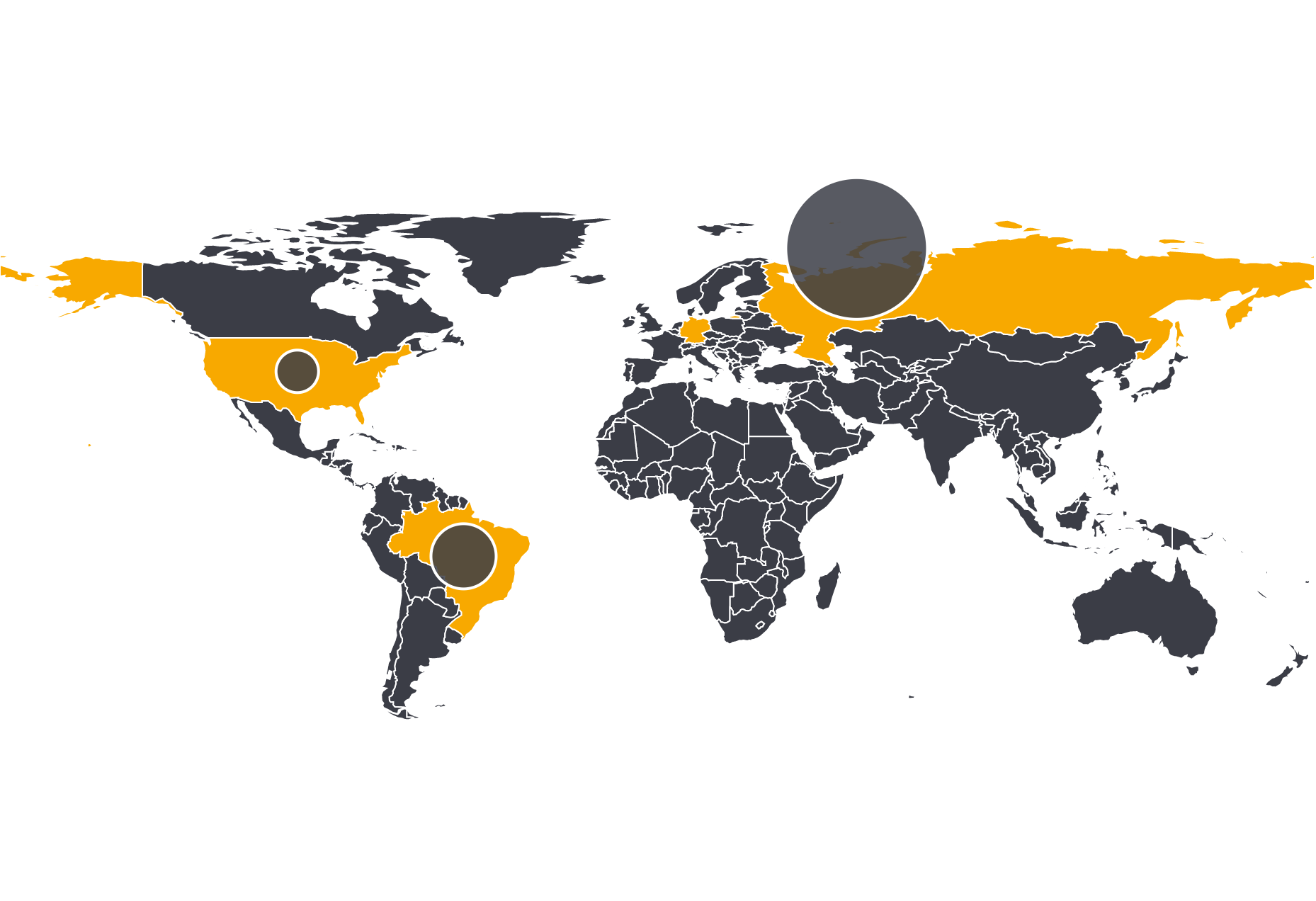
DataMaps 라이브러리에서 구현된 반응형 살펴보기
d3.js로 지도를 조금 더 쉽게 그릴 수 있게 구현된 라이브러리 DataMaps를 분석해 보니 옵션으로 responsive: true 을 설정했을 때 내부의 SVG요소에 패딩 핵 스타일이 적용된다.
그리고 window 창의 resize 이벤트 발생 시 현재 크기를 이전 크기를 나눈 다음 d3 api를 사용해 새로운 scale 값으로 변경하는 Datamaps.prototype.resize 메서드가 실행된다.
공식 문서에서는 SVG를 감싸는 container 요소에 패딩 핵을 위한 스타일링에 대해 설명하고 있다.
vue-datamaps에서 반응형으로 구현하기
가상돔(Virtual Dom)을 사용하는 Vue의 장점을 가져가면서 쉽게 지도를 그리기 위해서 DataMaps 라이브러리를 Vue 기반의 UI 컴포넌트로 컨버팅 했다.
반응형을 옵션으로 적용하는 원본과는 다르게 기본으로 패딩 핵 스타일이 적용해서 항상 responsive 하다. 그래서 스케일 값을 변경하는 Datamaps.prototype.resize의 로직은 제외를 했다.
Padding Hack 이란 ?
패딩 핵(Padding Hack)의 기본 개념은 요소의 패딩과 너비의 관계를 사용하는 것이다. 패딩이 백분율로 설정되면 요소의 너비를 기준으로 그 백분율의 값이 계산된다.
예를 들어 요소의 컨테이닝 블록의 너비가 400px 일 때 요소에 padding-bottom 또는 padding-top을 50%로 설정하면 그 padding의 값은 200px이 될것 이다.
다음 예제들은 div.demo-block-content 내부의 div가 컨테이닝 블록이 되어 예제 코드 div 요소의 padding 값에 영향을 준다.
개발자 도구에서 div 요소를 선택하고 부여된
padding속성 값을 조절하면서 확인해 보자.
- padding-top 10% 실행결과
<div style="width:100%;padding-top:10%;background-color: yellow;"></div>
- padding-bottom 20% 실행결과
<div style="width:100%;padding-bottom:20%;background-color: yellow;"></div>
- width 50%; pading-top 30% 실행결과
<div style="width:50%;padding-top:30%;background-color: yellow;"></div>
이번에는 추가된 외부 div 요소가 컨테이닝 블록으로 식별되어 외부 div 요소의 너비 내에서 padding 값이 계산되는 예제이다.
- 외부 요소의 크기가 400px 이고, 내부 요소의 width 100%, padding-top 50% 실행결과
<div style="position:relative;width:400px;height:400px;border:1px solid;">
<div style="position:abosolute;width:100%;height:0;padding-top:50%;background-color: yellow;"></div>
</div>
- 외부 요소의 크기가 400px 이고, 내부 요소의 width 50%, padding-bottom 50% 실행결과
<div style="position:relative;width:400px;height:400px;border:1px solid;">
<div style="position:abosolute;width:50%;height:0;padding-bottom:50%;background-color: yellow;"></div>
</div>
MDN문서- 컨테이닝 블록의 모든 것을 읽어보자
Padding Hack 적용하기
다음은 SVG에 패딩 핵을 적용하는 내용으로 img나 ifream에 적용할 때는 차이가 있을 수 있다.
1단계
SVG의 경우 height 와 width 속성을 제거한다.
<svg class="map">
<!-- ... -->
</svg>
2단계
SVG를 div 컨테이너로 감싼다.
<div class="container">
<svg class="map">
<!-- ... -->
</svg>
</div>
3단계
위의 div 예제의 스타일과 다르게 컨테이너 높이를 축소하고 padding 값을 지정한다.
.container {
height: 0;
width: 100%;
padding-top: 66.66%;
position: relative;
}
다음 수식을 사용하여 padding 값을 지정하면 컨테이너의 가로 세로 비율이 svg의 가로 세로 비율과 같아진다.
- (svg height / svg width) * width-value
4단계
컨테이너 내부의 요소에 absolute를 지정해서 컨테이너와 같은 높이와 너비를 갖도록 한다.
.map {
position: absolute;
top: 0;
left: 0;
width: 100%;
height: 100%;
}
반응형 SVG 지도 Vue 컴포넌트
Vue에서 SVG로 그린 지도에 위의 4단계에 따라 패딩 핵을 적용해서 반응형으로 구현한 예제이다.
- WorldMap.vue
<template>
<div class="container" ref="container">
<svg class="map">
<g>
<path
v-for="(item, index) in pathData"
:key="index"
:d="path(item)"
></path>
</g>
</svg>
</div>
</template>
<script>
import geojson from "../assets/world.json";
import { geoEquirectangular, geoPath } from "d3-geo";
export default {
data() {
return {
width: 0,
height: 0,
};
},
computed: {
projection() {
return geoEquirectangular()
.scale((this.svgWidth + 1) / 2 / Math.PI)
.translate([this.svgWidth / 2, this.svgHeight / 1.8]);
},
path() {
return geoPath().projection(this.projection);
},
pathData() {
return geojson.features.slice().filter((feature) => feature.id !== "ATA");
},
svgWidth: {
get() {
return this.width;
},
set(element) {
this.width = element.getBoundingClientRect().width;
},
},
svgHeight: {
get() {
return this.height;
},
set(element) {
this.height = element.getBoundingClientRect().height;
},
},
},
methods: {
resize() {
this.svgWidth = this.$refs.container;
this.svgHeight = this.$refs.container;
},
},
mounted() {
this.resize();
window.addEventListener("resize", this.resize);
},
beforeDestroy() {
window.removeEventListener("resize", this.resize);
},
};
</script>
<style>
/* Padding Hack Style */
.container {
width: 100%;
height: 0;
position: relative;
padding-top: 66.66%;
}
svg.map {
overflow: hidden;
position: absolute;
top: 0;
left: 0;
width: 100%;
height: 100%;
}
path {
stroke: #777;
stroke-width: 0.7px;
stroke-opacity: 0.5;
pointer-events: none;
}
</style>
